Содержание
- 1 Что лучше: классический сканер или экранный?
- 2 Как сделать (добавить) отпечаток пальца на телефоне Хонор и Хуавей
- 3 Шаг 1: добавление обычного пароля
- 4 Шаг 2: регистрация нового Touch ID
- 5 Шаг 3: проверка датчика
- 6 Как удалить добавленные отпечатки
- 7 Видео-инструкция
- 8 Ответы на популярные вопросы
- 9 Как установить отпечаток пальца на Huawei Honor?
Датчик отпечатка пальцев в современном смартфоне – это отличный способ защитить информацию, хранящуюся на устройстве от посторонних лиц. Кроме того, использование сканера для разблокировки экрана занимает меньше времени, чем ввод цифрового или графического пароля. Данная технология получила название Touch ID и все чаще применяется в современных смартфонах. Сейчас мы рассмотрим, как настроить отпечаток пальца на Honor и Huawei после покупки смартфона, а также ответим на популярные вопросы по этой теме.
Что лучше: классический сканер или экранный?
Гораздо удобнее, когда сканер находится перед глазами, то есть под экраном телефона. В этом случае пользователю не требуется полагаться тактильным ощущениям, чтобы нащупать сканер на боковой грани или задней панели.
Тем не менее у расположения датчика под дисплеем есть недостаток. Время распознавания отпечатка заметно дольше. Это связано с тем, что экран зачастую защищен пленкой или стеклом. К счастью, современные телефоны справляются с этим за секунду, поэтому преимущество использования экранного сканера очевидно.
Как сделать (добавить) отпечаток пальца на телефоне Хонор и Хуавей
При включении нового смартфона Honor или Huawei пользователю будет предложено поставить цифровой пароль для защиты. В этих же настройках, следуя указаниям помощника, можно установить сканер. Если по каким-то причинам пользователь пропустил этот момент, то к нему всегда можно вернуться через пункт «Настройки» меню смартфона.
Шаг 1: добавление обычного пароля
Прежде чем приступить к включению сканера отпечатка пальца, необходимо установить обычный цифровой пароль. Этот пункт обязательное условие. Без цифрового или буквенного пароля настроить разблокировку по отпечатку не получится.
Устанавливается пароль следующим образом:
- Выбрать пункт меню: «Настройки».
- Перейти к разделу: «Безопасность и конфиденциальность».
- Выбрать пункт «Пароль экрана блокировки», затем «Настройка пароля разблокировки экрана».
- Ввести 6-значный PIN-код.
- Повторно ввести 6-значный PIN-код.
Готово, теперь для разблокировки дисплея не будет необходимо вводить каждый раз код.
Вам также будет интересно узнать, как настроить экран блокировки.
Шаг 2: регистрация нового Touch ID
Сразу же после повторного ввода 6-значного PIN-кода на экране смартфона появится сообщение, где система предложит пользователю зарегистрировать себя с помощью Touch ID.
Настройка отпечатка пальца на телефонах Хуавей и Хонор выглядит следующим образом:
- Нажимаем кнопку «Регистрация».
- Поднести подушечку пальца к датчику для регистрации.
- Повторить действия, прислоняя к датчику ту область пальца, которая указана на экране.
- После регистрации всех данных нажать кнопку «ОК».
Готово. Теперь телефон можно разблокировать не только с помощью цифрового пароля, но и прикосновением руки.
Статья по теме: как разблокировать смартфон если пароль забыт.
Можно зарегистрировать до 5 цифровых отпечатков. Для этого в разделе настроек «Безопасность и конфиденциальность» следует выбрать пункт «Управление ОП», а затем «Новый ОП».
Датчик на устройствах Huawei и Honor может быть расположен в разных местах, смотря какая модель. При регистрации помощник укажет местоположение датчика: нижняя часть дисплея, задняя сторона смартфона или кнопка питания.
Шаг 3: проверка датчика
Для проверки работы датчика необходимо заблокировать дисплей нажатием кнопки питания или подождать, пока он выключиться сам. После этого можно прикоснуться к сканеру. Если настройка прошла хорошо, то телефон будет разблокирован.
Как удалить добавленные отпечатки
В любой момент пользователи могут отключить работу сканера или удалить зарегистрированные ID пальцев. Для тех, кто не знает, как убрать отпечаток, в настройках телефона следует выбрать:
- Перейти к разделу «Безопасность и конфиденциальность» в настройках.
- Найти пункт «Отпечаток пальца».
- Далее нажать на «Управление ОП»..
- Ввести 6-значный PIN-код разблокировки экрана (который установили ранее).
- После этого, следует выбрать нужный отпечаток и нажать кнопку «Удалить».
Видео-инструкция
Ответы на популярные вопросы
Пишет «Сбой отпечатка пальца», что делать?
В некоторых ситуациях при попытке разблокировать дисплей может появляться сообщение: «Сбой распознавания отпечатка пальца. Осталось 4 попытки. Протрите палец и датчик, а затем повторите попытку».
Причиной сбоя может служить:
- наличие влаги, грязи, жира на руках;
- наличие влаги, грязи, жира на самом сканере;
- пользователь прикоснулся подушечкой пальца, которая не была зарегистрирована;
- слабое прикосновение, поэтому недостаточно информации для распознания.
Чтобы решить эту проблему необходимо:
- вытереть руки салфеткой или полотенцем, чтобы они были чистыми и сухими;
- протереть сам сканер;
- вновь прикоснуться к нему.
Теперь телефон должен распознать пользователя.
После 5 неверных попыток разблокировать экран с помощью датчика, смартфон заблокирует эту функцию на 30 секунд. В этом случае пользователь может воспользоваться разблокировкой дисплея с помощью цифрового 6-значного пароля.
Пропал пункт с настройками отпечатков, что делать?
Причин, почему пропал пункт «Отпечаток пальца» в разделе «Безопасность и конфиденциальность» настроек смартфона, может быть две:
- вирусы;
- установка прошивки.
В первом случае, если пропали настройки, поможет установка антивирусного приложения с полной проверкой телефона на наличие вредоносного ПО, которое может блокировать работу датчика. При установке или обновлении прошивки, стоит учитывать, что ее создатели могут забыть сделать поддержку русского языка и некоторые пункты меню просто не отображаются на дисплее. В такой ситуации поможет выбор английского языка с последующей настройкой датчика или возврат к заводским настройкам смартфона.
Что делать, если добавленные отпечатки пропали?
Причиной такого поведения телефона может быть сбой работы операционной системы Android или проведенный сброс до заводских настроек. В этом случае придется проводить повторную регистрацию. О том, как сделать разблокировку телефонов Huawei и Honor через отпечаток написано выше.
Датчик не реагирует при прикосновении
Есть несколько причин, объясняющее это:
- грязь или влага на руках;
- загрязненный или влажный сканер;
- поврежден шлейф.
В первых двух случаях достаточно будет протереть руки и датчик, после чего повторить попытку. Если после этого снять ID не получается, то скорее всего неисправен шлейф, поэтому стоит обратиться в сервисный центр для диагностики и последующего ремонта.
Как видите, настроить разблокировку устройств Хонор и Хуавей при помощи Touch ID очень легко. Включение сканера предотвратит доступ к устройству нежелательных лиц и сохранит имеющуюся на нем информацию в безопасности.
Датчики отпечатков пальцев – отличное дополнение к любому телефону; они позволяют вам защищать свой телефон, но при этом легко получить доступ к нему, просто приложив к нему палец. Настройка датчика отпечатков пальцев, установленного на Honor, не является сложным, и требуется всего несколько минут. Как настроить отпечаток пальца на Honor 5, 6, 7, 8, 9 модели?
Вы можете установить датчик отпечатков пальцев, когда вы настраиваете телефон в первый раз, следуя подсказкам помощника, но если вы пропустили эти шаги, что есть другой способ сделать это.
Как установить отпечаток пальца на Huawei Honor?
Даже если вы уже настроили датчик отпечатков пальцев, вы можете выполнить следующие простые шаги, чтобы добавить другой или удалить отпечаток пальца на своем телефоне.
- Зайдите в приложение «Настройки».
- Нажмите «Отпечаток пальца».
- Далее, «Управление отпечатками пальцев».
- Введите пин код, если появится запрос.
- Нажмите «Новый отпечаток пальца» в списке «Отпечатков пальцев».
- Затем, нажмите пальцем на датчик и следуйте инструкциям на экране.
Вы можете добавить до пяти различных отпечатков пальцев, чтобы разблокировать телефон. После того, как вы зарегистрировали отпечаток пальца, вы можете снова щелкнуть новый отпечаток пальца, чтобы добавить еще один. После того, как вы добавили те, которые хотите использовать, вы можете использовать их, чтобы разблокировать свой телефон, просто приложив палец.
Читайте также:
Настройка
В настройках смартфона заходим в раздел “Безопасность и конфиденциальность” и там нажимаем на пункт “Отпечаток пальца”.
Далее нажимаем на “Управление отпечатком пальца” и вводим pin-код, пароль или графический ключ, который установлен в системе.
Если на текущий момент смартфон не защищен паролем, необходимо его придумать и ни в коем случае не забыть (как это бывает у многих новичков). Придумав pin-код, повторно вводим его и у нас открывается возможность регистрировать отпечаток пальца в системе.
Нажимаем на пункт “Новый отпечаток пальца”, соглашаемся с тем, что сканирование отпечатка пальца может быть менее надежным способом, чем сложный графический ключ или PIN-код и прикасаемся к сканеру отпечатков своим пальцем (как правило, для разблокировки используется указательный палец той руки в которой вы держите своё мобильное устройство).
После нескольких прикладываний пальца к сканеру (может потребоваться 10-15 раз), система полностью просканирует отпечаток и сообщит о том, что “ID отпечатка 1 зарегистрирован”.
Нажимаем “ОК” и разделе управления отпечатком пальца активируем пункт “Разблокировка устройства”.
После этого, при включении смартфона или при выводе его из состояния сна, будет запрошен пароль (PIN-код или графический ключ), который вы зарегистрировали ранее, но при желании можно будет разблокировать Honor простым прикладыванием своего пальца к сканеру.
Стоит помнить о том, что отпечаток пальца используется не всегда и в некоторых случаях он может не срабатывать (порезали палец, жирные руки, поломка сканера, глюк прошивки и тд…), а значит пароль безопасности нужно помнить и никогда его не забывать!
Полезные материалы:
Вам помогло? Оцените статью:Используемые источники:
- https://huawei-insider.com/kak-nastroit-otpechatok-paltsa-na-honor-i-huawei.html
- https://kazizilkree.com/kak-nastroit-otpechatok-paltsa-na-honor/
- https://kak-na-android.ru/kak-nastroit-otpechatok-paltsa-na-honor.html
 Настройка сканера отпечатка пальца на Xiaomi и устранение неполадок
Настройка сканера отпечатка пальца на Xiaomi и устранение неполадок Что делать, если не работает сканер отпечатка пальца на Xiaomi
Что делать, если не работает сканер отпечатка пальца на Xiaomi Как Подключить и Настроить Фитнес Браслет Huawei Honor Band 5 Через Приложение для Телефона
Как Подключить и Настроить Фитнес Браслет Huawei Honor Band 5 Через Приложение для Телефона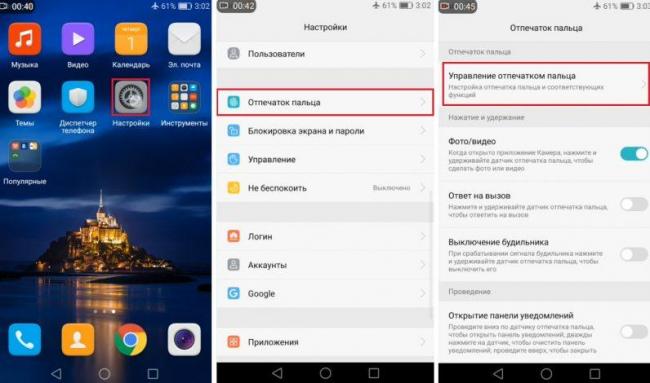
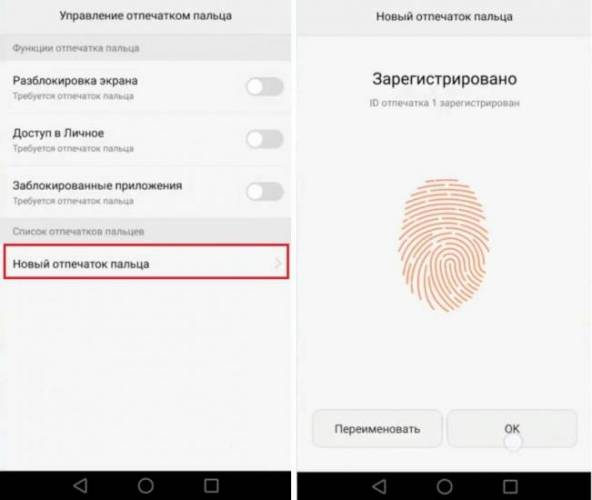
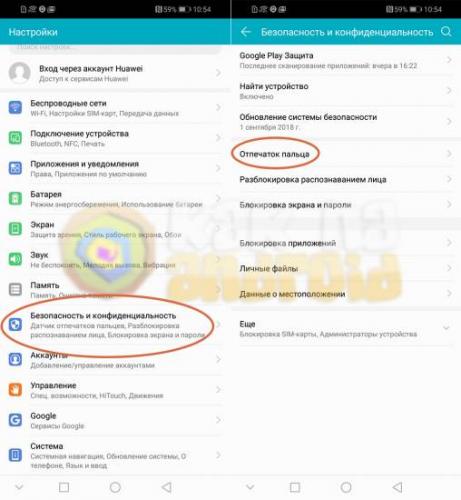
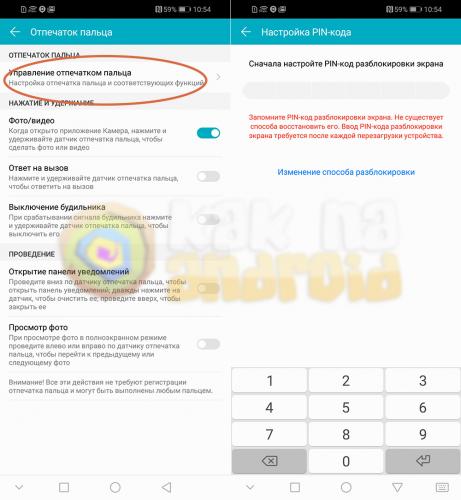
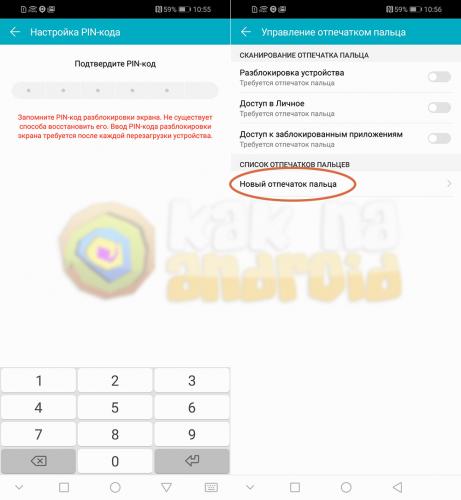
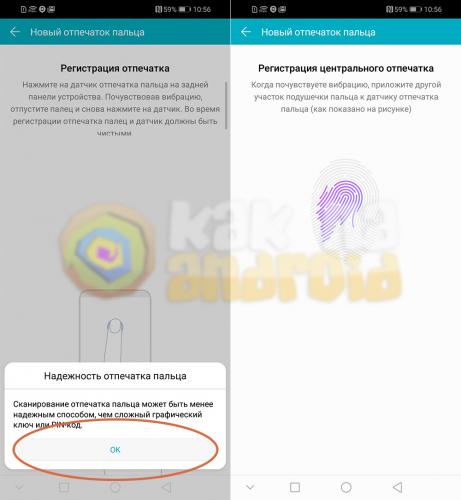
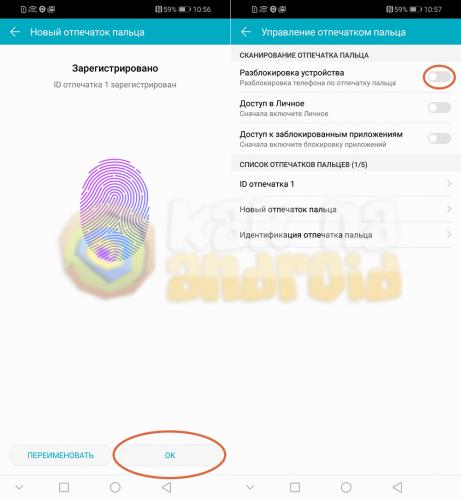



 Обзор Honor Band 5: управляйте музыкой и читайте уведомления, не доставая смартфон
Обзор Honor Band 5: управляйте музыкой и читайте уведомления, не доставая смартфон Пропал отпечаток пальца Honor, Huawei: что делать?
Пропал отпечаток пальца Honor, Huawei: что делать? Тройная камера с широким углом: обзор смартфона Honor 10i
Тройная камера с широким углом: обзор смартфона Honor 10i